Pataisykite „Windows 10“, įstrigusią ruošiantis „Windows“.
Įvairios / / November 28, 2021
Kadangi visame pasaulyje yra daugiau nei milijardas aktyvių „Windows“ įrenginių, „Microsoft“ daro neabejotiną spaudimą suteikti nepriekaištingą patirtį savo didžiulei vartotojų bazei. „Microsoft“ reguliariai išleidžia programinės įrangos naujinimus su naujomis funkcijomis, kad ištaisytų sistemos klaidas. Tai tikrai padeda retkarčiais viską išlyginti. Bėgant metams „Windows“ atnaujinimo procesas labai supaprastėjo. Tačiau „Windows“ naujinimo procesas sukelia daugybę problemų – nuo ilgo klaidų kodų sąrašo iki įstrigimo įvairiuose diegimo proceso taškuose. „Windows“ paruošimas įstrigo „Windows 10“ klaida yra viena iš tokių dažnų klaidų. Kai kuriems vartotojams naujinimo procesas gali būti baigtas be jokių trukdžių, tačiau kai kuriais atvejais „Windows“ įstrigo pasiruošimo ekrane gali užtrukti neįprastai ilgai. Priklausomai nuo to, ar buvo įdiegtas pagrindinis, ar nedidelis naujinimas, „Windows“ paruošimas užtrunka vidutiniškai 5–10 minučių. Peržiūrėkite mūsų vadovą, kad sužinotumėte įvairius metodus, kaip išspręsti „Windows 10“ įstrigimo problemą.
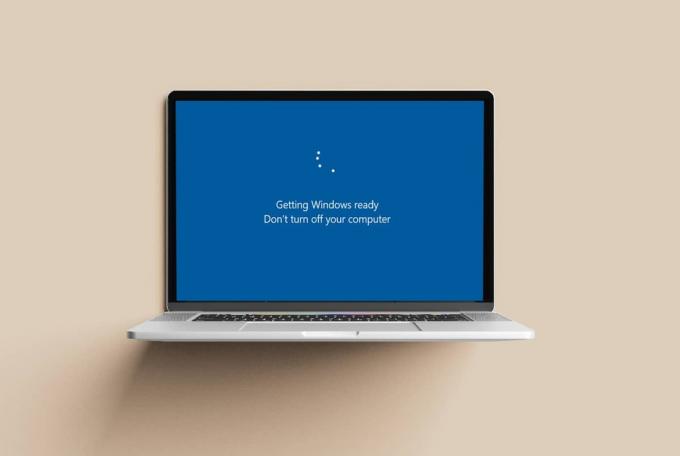
Turinys
- Kaip ištaisyti „Windows 10“, įstrigusį ruošiantis „Windows“.
- 1 būdas: palaukite.
- 2 būdas: atlikite maitinimo atstatymą
- 3 būdas: atlikite Windows paleisties taisymą
- 4 būdas: paleiskite SFC ir DISM nuskaitymą
- 5 būdas: atlikite sistemos atkūrimą
- 6 būdas: iš naujo nustatykite „Windows“.
- 7 būdas: švariai įdiekite „Windows“.
Kaip ištaisyti „Windows 10“, įstrigusį ruošiantis „Windows“.
Kompiuteris gali užstrigti ruošiant „Windows“ ekraną dėl įvairių priežasčių:
- Sugadinti sistemos failai
- Sugadinti nauji atnaujinimai
- Diegimo problemos ir kt.
Galite jausti, kad išspręsti šią problemą neįmanoma, nes kompiuteris atsisako įsijungti, ir yra jokių variantų nėra ekrane „Windows“ paruošimas. Be to, ekrane taip pat rodoma Neišjunkite kompiuterio žinutę. Jūs nesate vieni, nes daugiau nei 3 tūkst. vartotojų paskelbė tą patį klausimą Microsoft Windows forumas. Laimei, yra daug galimų šios erzinančios problemos pataisymų.
1 būdas: palaukite
Jei susisiektumėte su „Microsoft“ techniku dėl pagalbos šiuo klausimu, jie pasiūlytų palaukti atnaujinimo proceso, o mes taip pat rekomenduojame būtent tai. „Windows“, įstrigusi pasiruošimo ekrane, gali greitai išnykti, nes gali būti atsisiunčiami šie failai:
- Trūksta naujinimo komponento
- Visiškai naujas atnaujinimas
Jei taip yra ir jums nereikia skubiai kompiuterio, palaukite bent 2-3 valandas prieš įgyvendindami bet kurį iš kitų toliau išvardytų metodų.
2 būdas: atlikite maitinimo atstatymą
Kai susiduriate su „Windows“ paruošimo problema, įstrigo „Windows 10“ problema ir ekrane rodomas pranešimas Neišjunkite kompiuterio, patikinkime, kad kompiuterį galima išjungti. Nors tai darydami turite būti ypač atsargūs. Kompiuterio maitinimas iš naujo arba kietasis kompiuterio atstatymas visiškai apsaugo kietajame diske saugomus duomenis ir išvalo laikinus sugadintus duomenis. Taigi, atlikite nurodytus veiksmus:
1. Paspauskite Įjungimo mygtukas „Windows“ procesoriuje / nešiojamajame kompiuteryje, kad išjungtumėte kompiuterį.
2. Kitas, atsijungtivisi periferiniai įrenginiai pvz., USB atmintinės, išoriniai standieji diskai, ausinės ir kt.

3. Atjunkite maitinimo kabelį/adapterį prijungtas prie stalinio / nešiojamojo kompiuterio.
Pastaba: Jei naudojate nešiojamąjį kompiuterį ir jame yra nuimama baterija, išimkite jį.

4. Paspauskite maitinimo mygtuką 30 sekundžių iškrauti kondensatorius ir atsikratyti likutinio krūvio.
5. Dabar prijunkite maitinimo kabelį arba vėl įdėkite nešiojamojo kompiuterio bateriją.
Pastaba: Nejunkite jokių USB įrenginių.
6. Paleiskite sistemą paspausdami galiamygtuką vėl.
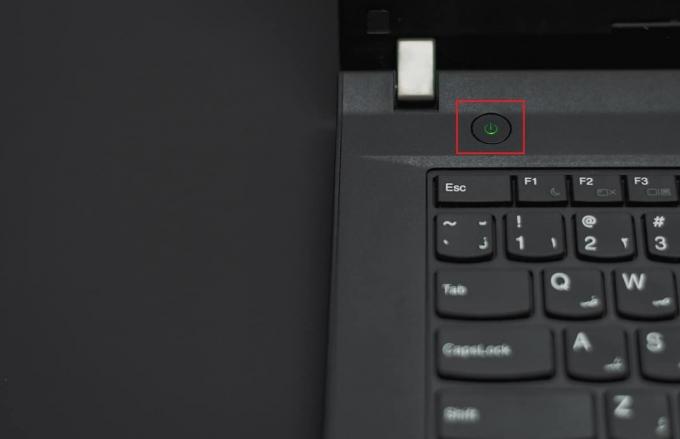
Pastaba: Įkrovos animacija gali tęstis dar kelias minutes. Tiesiog palaukite ir pažiūrėkite, ar kompiuteris įsijungia normaliai, ar ne.
Taip pat skaitykite:Pataisykite „Windows“, įstrigusią „splash“ ekrane
3 būdas: atlikite Windows paleisties taisymą
Diegiant naują „Windows“ naujinimą tam tikri sistemos failai gali būti sugadinti. Jei kuris nors svarbus sistemos failas bus sugadintas, „Windows“ gali įstrigti dėl pasiruošimo problemos. Laimei, „Microsoft“ turi įmontuotą „Windows“ atkūrimo aplinka (RE), susidedantis iš įvairių įrankių, pvz Paleidimo taisymas tokioms situacijoms kaip ši. Kaip matyti iš pavadinimo, įrankis yra naudingas norint išspręsti problemas, dėl kurių „Windows“ nepasileidžia, ištaisant sugadintus sistemos failus ir pakeičiant trūkstamus.
1. Turite sukurti a Windows diegimo laikmenos diskas Pereiti. Vykdykite mūsų mokymo programą, kad gautumėte išsamias instrukcijas Kaip sukurti „Windows 10“ diegimo laikmeną.
2. Prijunkitediegimo laikmena į savo kompiuterį ir įjunkite.

2. Pakartotinai paspauskite F8 arba F10 klavišą, kad patektumėte į įkrovos meniu.
Pastaba: Priklausomai nuo kompiuterio gamintojo, raktas gali skirtis.

3. Pasirinkite Paleiskite iš USB disko.
4. Eikite per pradinės sąrankos ekranai pasirenkant kalbą, laiką ir pan.
5. Spustelėkite Pataisykite kompiuterį variantas. Dabar kompiuteris bus paleistas „Windows“ atkūrimo aplinka.

6. Ant Pasirinkite Parinktį ekrane, spustelėkite Trikčių šalinimas.
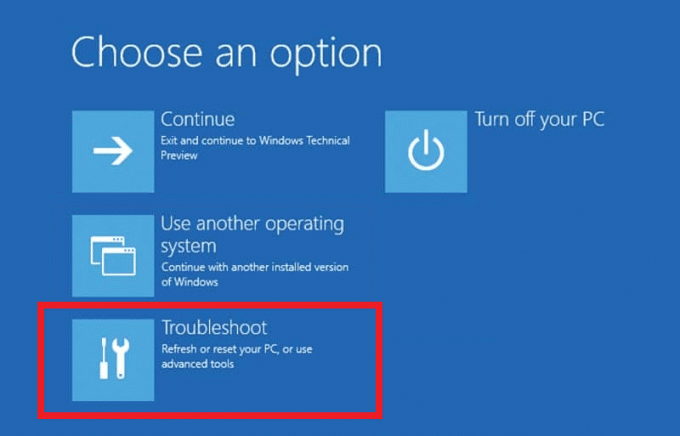
7. Dabar pasirinkite Išplėstiniai nustatymai.
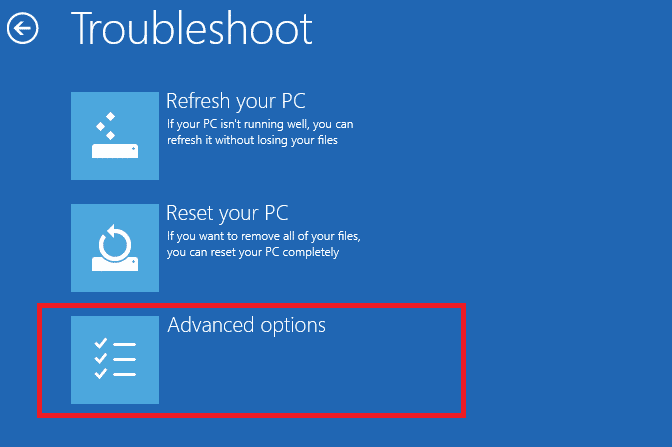
8. Čia, spustelėkite Paleidimo taisymas, kaip paryškinta toliau.

9. Jei įdiegėte kelias operacines sistemas, pasirinkite Windows 10 tęsti.
10. Diagnozės procesas prasidės nedelsiant ir gali užtrukti 15-20 minučių.
Pastaba: Paleidimo taisymas išspręs visas galimas problemas. Be to, jis jus informuos, jei nepavyks pataisyti kompiuterio. Žurnalo failą su diagnozės duomenimis galite rasti čia: Windows\System32\LogFiles\Srt. SrtTrail.txt
4 būdas: paleiskite SFC ir DISM nuskaitymą
Kitas labai svarbus įrankis, įtrauktas į „Windows RE“, yra komandų eilutė, kurią galima naudoti paleisti Sistemos failų tikrintuvas, taip pat diegimo vaizdo aptarnavimo ir valdymo įrankis, skirtas ištrinti arba taisyti sugadintus failus. Štai kaip ištaisyti „Windows“ paruošimo ekrano įstrigimą „Windows 10“:
1. Eikite į „Windows“ atkūrimo aplinka > Trikčių šalinimas > Išplėstinės parinktys kaip parodyta 3 būdas.
2. Čia pasirinkite Komandinė eilutė, taip, kaip parodyta.
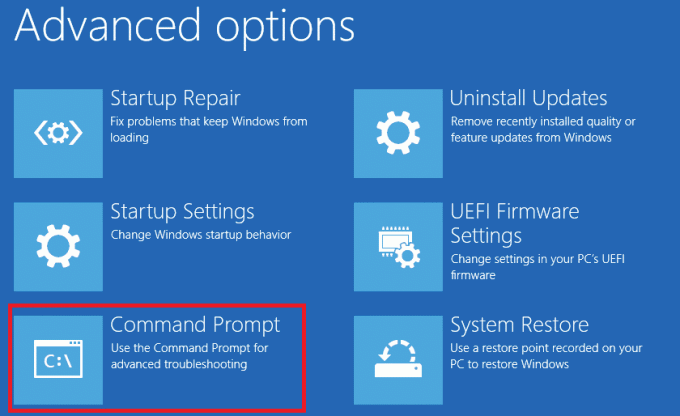
3. Komandinės eilutės lange įveskite sfc /scannow ir paspauskite Įeikite raktas jam įvykdyti.
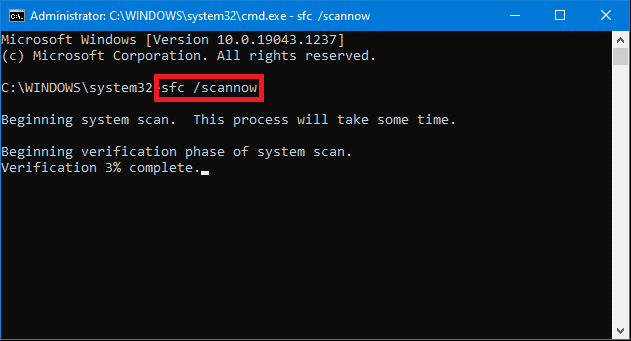
Nuskaitymas gali užtrukti šiek tiek laiko, todėl kantriai laukite Patvirtinimas 100 % atliktas pareiškimas. Jei sistemos failų nuskaitymas neišsprendžia problemos, pabandykite atlikti DISM nuskaitymą taip:
4. Komandinėje eilutėje įveskite Dism /Prisijungęs /Išvalymo vaizdas /Patikrinkite sveikatą ir pataikė Įeikite.
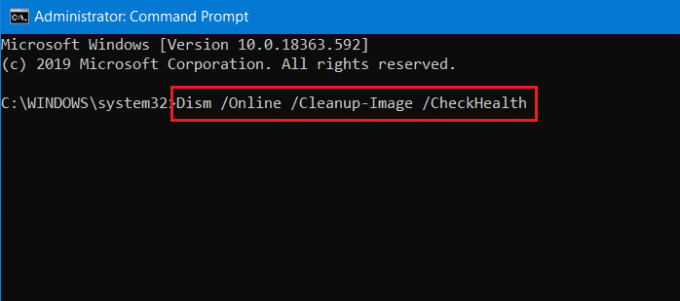
5. Tada vykdykite šią komandą, kad atliktumėte išsamesnį nuskaitymą:
DISM.exe /Prisijungęs /Cleanup-Image /ScanHealth
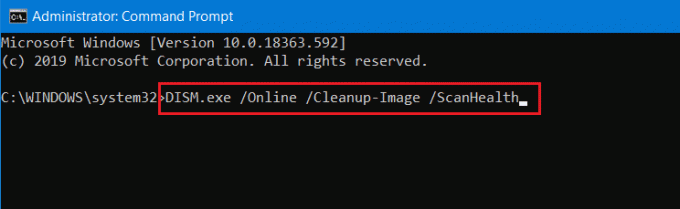
6. Galiausiai, vykdykite DISM /Prisijungęs /Išvalymo vaizdas /Sveikatos atkūrimas komandą, kaip parodyta žemiau.
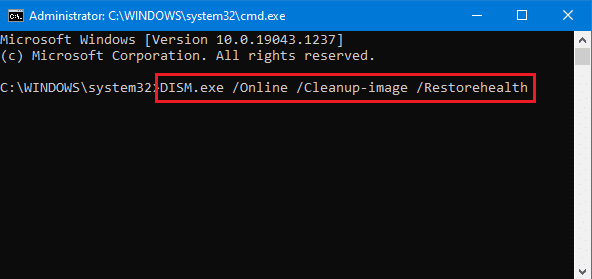
Baigę SFC ir DISM nuskaitymą, paleiskite kompiuterį iš naujo ir patikrinkite, ar vis dar susiduriate su „Windows“ ruošimo įstrigusia „Windows 10“ problema. Jei taip, pabandykite kitą pataisymą.
Taip pat skaitykite: Pataisykite „Windows 10“ naujinimą, laukiantį diegimo
5 būdas: atlikite sistemos atkūrimą
Jei kompiuteris vis tiek atsisako pereiti prie ekrano „Windows paruošimas“, galite grįžti į ankstesnę „Windows“ būseną arba iš naujo įdiegti „Windows“.
Pastaba: Grįžti į ankstesnę būseną galite tik tuo atveju, jei yra a atkūrimo taškas arba sistemos atkūrimo vaizdo failą kompiuteryje. Ankstesnės būsenos atkūrimas neturės įtakos failams, tačiau po atkūrimo taško įdiegtų programų, įrenginių tvarkyklių ir naujinimų nebebus.
Norėdami atkurti sistemą, atlikite nurodytus veiksmus:
1. Eiti į „Windows“ atkūrimo aplinka > Trikčių šalinimas > Išplėstinės parinktys kaip minėta 3 būdas.
2. Viduje konors Išplėstiniai nustatymai meniu, spustelėkite Sistemos atkūrimo.

3. Pasirinkite naujausią atkūrimo taškas jei yra keli atkūrimo taškai ir spustelėkite Kitas.

4. Vykdykite ekrane pateikiamus nurodymus ir spustelėkite Baigti kad užbaigtumėte procesą.
6 būdas: iš naujo nustatykite „Windows“.
Jei nė vienas iš aukščiau pateiktų metodų nepadėjo ištaisyti pasiruošimo ekrane įstrigo „Windows“, iš naujo nustatykite „Windows 10“ kompiuterį taip:
1. Eiti į „Windows“ atkūrimo aplinka > Trikčių šalinimas kaip nurodyta 3 būdas.
2. Čia pasirinkite Iš naujo nustatykite šį kompiuterį parinktis rodoma paryškinta.
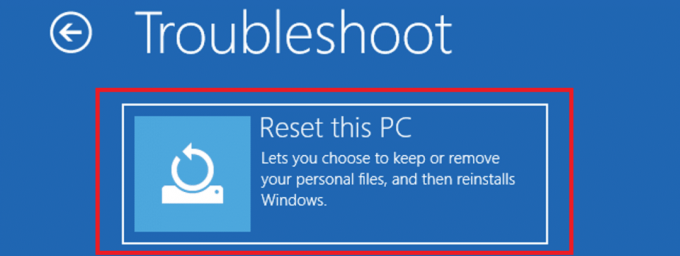
3. Dabar pasirinkite Pašalinkite viską.

4. Kitame ekrane spustelėkite Tik diskas, kuriame įdiegta „Windows“.
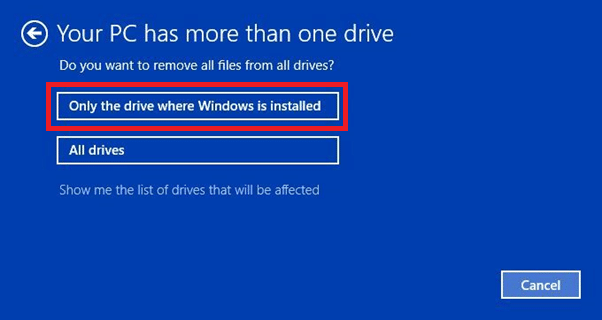
5. Toliau pasirinkite Tiesiog pašalinkite mano failus, kaip pavaizduota žemiau.

6. Galiausiai spustelėkite Nustatyti iš naujo pradėti. Toliau vadovaukitės ekrane pateikiamomis instrukcijomis, kad užbaigtumėte nustatymo iš naujo procesą.
Taip pat skaitykite: Kaip pataisyti kompiuteris nebus paskelbtas
7 būdas: švariai įdiekite „Windows“.
Liko vienintelis sprendimas – iš naujo įdiegti „Windows“. kontaktas Microsft palaikymas arba vadovaukitės mūsų vadovu Kaip išvalyti „Windows 10“ diegimą už tą patį.
Dažnai užduodami klausimai (DUK)
Q1. Kodėl mano kompiuteris įstrigo meniu „Ruošiamasi „Windows“, neišjunkite kompiuterio ekrano?
Ans. Kompiuteris gali būti įstrigęs ekrane „Ruošiamasi Windows“, jei kai kurie svarbūs sistemos failai buvo sugadinti diegimo proceso metu arba naujame naujinime yra būdingų klaidų.
Q2. Kiek laiko veikia ekranas „Windows paruošimas“?
Ans. Paprastai „Windows“ baigia sąranką 5-10 minučių įdiegus naujinimą. Nors, atsižvelgiant į naujinimo dydį, ekranas „Ruošiamasi Windows“. gali trukti iki 2-3 valandų.
Q3. Kaip apeiti šį ekraną?
Ans. Nėra lengvo būdo apeiti „Windows paruošimo“ ekraną. Galite tiesiog palaukti, kol jis išnyks, pabandyti iš naujo nustatyti kompiuterio maitinimą arba naudoti Windows atkūrimo aplinkos įrankius, kaip paaiškinta aukščiau.
Rekomenduojamas:
- Kur įdiegti Steam žaidimai?
- 8 būdai, kaip pataisyti įstrigusią „Windows 10“ diegimą
- Kaip pakeisti paleisties programas sistemoje „Windows 10“.
- Ištaisykite „Windows 10“ mėlynojo ekrano klaidą
Tikimės, kad šis vadovas buvo naudingas ir jums tai pavyko ištaisyti „Windows“ įstrigo ruošiantis sutrikimas. Praneškite mums, kuris metodas jums buvo geriausias. Praneškite mums savo užklausas ir pasiūlymus toliau pateiktame komentarų skyriuje.



